Guía de inicio rápido
Router Huawei B310 4G
Elementos del Router

Elementos Frontales
Indicador de estado
- Encendido: El Router B310 está encendido
- Apagado: El Router B310 está apagado
Indicador de estado
- Encendido sin parpadear en color cian: Conectado a una red LTE.
- Encendido sin parpadear en color azul: Conectado a una red 3G.
- Encendido sin parpadear en color amarillo: Conectado a una red 2G.
- Encendido sin parpadear en color rojo:
- No se reconoce la tarjeta SIM, no se ingresó el PIN o se produjo un error al verificarlo.
- Error al conectarse a una red móvil.
Indicador de Wi-Fi/WPS
- Encendido sin parpadear: Función Wi-Fi activada.
- Parpadeante: Estableciendo conexión WPS.
- Apagado: Función Wi-Fi desactivada.
Indicador de LAN/WAN
- Encendido sin parpadear: El puerto LAN está conectado a un dispositivo LAN.
- Parpadeante: Se están transmitiendo datos a través del puerto LAN.
- Apagado: El puerto LAN no está conectado a un dispositivo LAN.
Indicador cobertura
- Encendido: Recepción de señal (a mayor cantidad de barras, mayor recepción).
- Apagado: Sin recepción.
Indicador de estado
- Encendido: El Router B310 está encendido
- Apagado: El Router B310 está apagado
Indicador de estado
- Encendido sin parpadear en color cian: Conectado a una red LTE.
- Encendido sin parpadear en color azul: Conectado a una red 3G.
- Encendido sin parpadear en color amarillo: Conectado a una red 2G.
- Encendido sin parpadear en color rojo:
- No se reconoce la tarjeta SIM, no se ingresó el PIN o se produjo un error al verificarlo.
- Error al conectarse a una red móvil.
Indicador de Wi-Fi/WPS
- Encendido sin parpadear: Función Wi-Fi activada.
- Parpadeante: Estableciendo conexión WPS.
- Apagado: Función Wi-Fi desactivada.
Indicador de LAN/WAN
- Encendido sin parpadear: El puerto LAN está conectado a un dispositivo LAN.
- Parpadeante: Se están transmitiendo datos a través del puerto LAN.
- Apagado: El puerto LAN no está conectado a un dispositivo LAN.
Indicador cobertura
- Encendido: Recepción de señal (a mayor cantidad de barras, mayor recepción).
- Apagado: Sin recepción.

Elementos Traseros
Ranura SIM
- Instale una tarjeta SIM para acceder a Internet a través de la conexión de datos 4G.
Toma de antena
- Permite conectar las antenas externas.
Botón WPS
- Manténgalo presionado durante 2 segundos o más hasta que parpadee para activar la conexión WPS cuando la función Wi-Fi esté activada.
Botón de encendido / apagado
- Mantenga presionado el botón alrededor de 3 segundos para encender o apagar el Router B310.
Reset
- Si se restablece la configuración de fábrica del Router B310, se eliminarán todas las configuraciones establecidas.
- Cuando el Router B310 está encendido, use un objeto punzante y mantenga presionado durante 3 segundos hasta que el indicador parpadee para restablecer la configuración de fábrica del Router B310. Una vez restablecidos los valores de fábrica, el Router B310 se reinicia automáticamente.
Alimentación eléctrica
- Permite conectar un adaptador de alimentación compatible.
Puerto LAN/WAN
- Funciona como puerto LAN cuando está conectado a una PC, un switch u otro dispositivo LAN. Puerto WAN está desactivada.
Conector telefónico
- Permite conectarse al teléfono
Ranura SIM
- Instale una tarjeta SIM para acceder a Internet a través de la conexión de datos 4G.
Toma de antena
- Permite conectar las antenas externas.
Botón WPS
- Manténgalo presionado durante 2 segundos o más hasta que parpadee para activar la conexión WPS cuando la función Wi-Fi esté activada.
Botón de encendido / apagado
- Mantenga presionado el botón alrededor de 3 segundos para encender o apagar el Router B310.
Reset
- Si se restablece la configuración de fábrica del Router B310, se eliminarán todas las configuraciones establecidas.
- Cuando el Router B310 está encendido, use un objeto punzante y mantenga presionado durante 3 segundos hasta que el indicador parpadee para restablecer la configuración de fábrica del Router B310. Una vez restablecidos los valores de fábrica, el Router B310 se reinicia automáticamente.
Alimentación eléctrica
- Permite conectar un adaptador de alimentación compatible.
Puerto LAN/WAN
- Funciona como puerto LAN cuando está conectado a una PC, un switch u otro dispositivo LAN. Puerto WAN está desactivada.
Conector telefónico
- Permite conectarse al teléfono
Armado Router
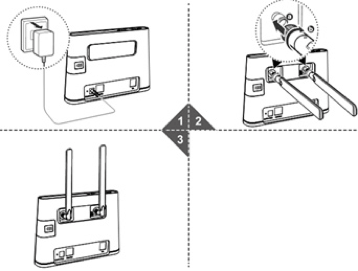
Instala las antenas en las tomas traseras de tu router, girándolas en dirección de las manillas del reloj. Inserta la fuente de poder por un extremo al conector del router y por el otro a la toma de corriente eléctrica. Selecciona la ubicación de tu router basándote en la señal que muestra el Indicador de Cobertura. Mientras más barras aparezcan encendidas, mejor será la recepción. Recomendamos ubicarlo cerca de ventanas. Busca el nombre de la red indicada en el sticker de tu router e ingresa la contraseña adjunta en él.

Inserta la fuente de poder por un extremo al conector del router y por el otro a la toma de corriente eléctrica.
Selecciona la ubicación de tu router basándote en la señal que muestra el Indicador de Cobertura. Mientras más barras aparezcan encendidas, mejor será la recepción. Recomendamos ubicarlo cerca de ventanas.
Busca el nombre de la red indicada en el sticker de tu router e ingresa la contraseña que viene indicada en él.
Armado Router

Cambiar nombre de red y clave Wi-Fi
La red Wifi (NOMBRE WIFI) que emite el router tiene predefinido un nombre (del tipo ENTELXXXXXX). Ambos datos impresos en el sticker alojado en el router. Para cambiar el nombre y la clave de acceso a la red, debes seguir los siguientes pasos:
Ingresa la dirección 192.168.8.1
En la sección “Configuraciones”, ingresar Nombre de Usuario (admin) y Contraseña (admin).
Abrir el desplegable WLAN, ubicado en el menú de la izquierda, y hacer click en WLAN.
Modificar los campos “SSID” y “Clave compartida inicial WPA” por el nombre de red y clave deseados.
Presionar botón “Aplicar” para guardar cambios.

Preguntas frecuentes
¿Cómo funciona el plan de Internet Fijo Hogar?
Puedes contratar un plan mensual con una cuota de 30 GB o 60 GB, con velocidad 4G, que una vez que consumida la cuota en su totalidad, te permitirá seguir navegando pero a una velocidad de 400Kbps. Si quieres recuperar la velocidad inicial, puedes comprar bolsas de datos.
¿Cómo puedo saber si hay cobertura de internet donde lo quiero ocupar?
Revisa si tienes cobertura aquí.
¿Cómo puedo saber si mi plan tiene velocidad 4G?
Todos los planes con cuota de 30 GB o 60 GB poseen navegación en la red 4G.
¿Cuándo se renueva la cuota de navegación del plan Internet Fijo Hogar?
Se renueva el 1ero de cada mes.
¿Cómo puedo conocer el consumo de datos de mi plan o bolsa de datos?
Lo puedes conocer ingresando a entel.cl conectado desde tu router.
¿Qué debo hacer una vez consumida la cuota de navegación de mi plan?
Seguirás navegando, pero a menor velocidad. Si quieres continuar navegando a tu velocidad habitual, puedes solicitar una bolsa turbo con cargo a tu cuenta. O bien, puedes recargar y luego comprar una bolsa turbo.
¿Cómo puedo comprar una bolsa de datos?
Ingresa a entel.cl conectado desde tu router y elige dentro de las opciones que tenemos para ti. La compra de la bolsa turbo puede ser cargada a tu cuenta o bien, puedes recargar y luego comprar la bolsa.
¿Dónde puedo revisar si se activó mi Bolsa de datos?
Lo puedes conocer ingresando a entel.cl conectado desde tu router.
¿Cuál es la vigencia de una bolsa de datos?
La bolsa turbo tiene una vigencia hasta el último día del mes en curso. En caso que no alcances a consumir la totalidad de la bolsa, el saldo no se traspasará al siguiente mes.
¿Cómo puedo cambiar mi plan actual?
Llamando al 600 3600 103 desde teléfono fijo y al 107 desde celular.
¿Cuál o cuáles son las diferencias entre las SIMcard 3G y 4G?
Cada SIMcard permite navegar a traves de las redes disponibles para ello según su tecnología.